Mit dem Modifikator "Abschrägung" können Sie Konturen in 3D-Objekte extrudieren und den Kanten eine flache oder runde Abschrägung zuweisen.
Mit Abschrägung wird eine Kontur um bis zu vier Ebenen extrudiert und gibt einen anderen Umrissbetrag für jede Ebene an. Dieser Modifikator ist besonders für die Erstellung von 3D-Text und -Logos geeignet, kann aber auf beliebige Konturen angewendet werden.
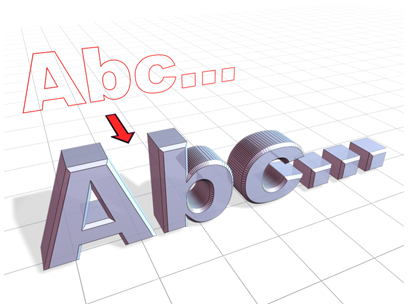
Abgeschrägter Text
Verwenden Sie den Modifikator Abschrägung:
- Erstellen Sie eine Kontur, z. B. einen rechteckigen oder kreisförmigen Spline.
- Mit der ausgewählten Kontur wählen Sie den Modifikator Abschrägung in der Modifikatorgruppe oder im Menü "Modifikatoren".
- Wählen Sie in der Modifikatorgruppe eine der folgenden Optionen:
- Verschlüsse: Wählen Sie Start und/oder Ende, um das Ende mit dem niedrigsten lokalen Z-Wert bzw. dem höchsten zu verschließen. Wenn einer von beiden deaktiviert ist, ist das entsprechende Ende offen.
- Verschlusstyp: Wählen Sie Morph, um Verschlussflächen zu erstellen, die zum Morphen geeignet, oder Raster, um Verschlussflächen in einem Rastermuster zu erstellen.
Die Option Raster ist zum Verformen und Rendern besser geeignet als Morph-Verschlüsse.
- Oberfläche: Wählen Sie Gerade Seiten für lineare Interpolation zwischen Segmenten oder Gekrümmte Seiten für Segmentinterpolation, die einer Bezier-Kurve folgt.
Sie erhalten eine sichtbare Krümmung, wenn Sie mehrere Segmente mit gekrümmten Seiten verwenden.
- Segmente: Die Anzahl der Übergangssegmente zwischen den einzelnen Ebenen.
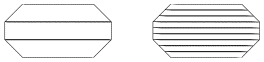
Abschrägungen über vier Ebenen mit 1 und 2 Segmenten
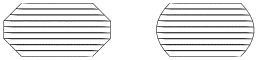
Abschrägung mit linearen und gekrümmten Seiten
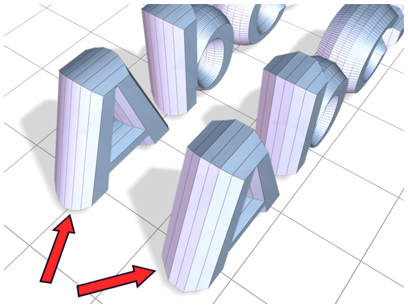
Runden und Glätten der Seiten der abgeschrägten Objekte
- Ebenenübergreif. glätten: Wendet Glättungsgruppen auf die Seiten eines Abschrägungsobjekts an.
- Mapping-Koordinaten generieren: Aktiviert das Anwenden von Map-Materialien auf das Objekt.
- Schnittpunkte: Verhindert, dass Umrisse sich selbst kreuzen. Dazu werden zusätzliche Scheitelpunkte in den Umriss eingefügt und scharfe Ecken durch ein flaches Liniensegment ersetzt.
Der Trennungswert legt den Abstand fest, der zwischen Kanten eingehalten werden soll.
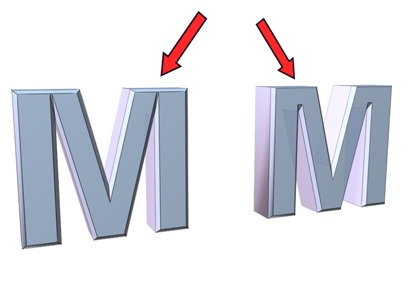
Ändern des Werts "Trennung"
- Änderungswerte: Der Modifikator Abschrägung unterstützt zwei bis vier Ebenen der Abschrägung, mit der letzten Ebene immer oben im Objekt. Legen Sie die Werte für den Startversatz und Ebene 1 fest und aktivieren Sie optional eine oder beide der zusätzlichen Ebenen und legen Sie auch ihre Werte fest.
Beispiel: Erstellen Sie Text mit "Abschrägung":
- Erstellen Sie ein Text-Spline-Objekt mit den Standardeinstellungen:
- Schriftart = Arial
- Größe = 100,0
- Wenden Sie den Modifikator "Abschrägung" an.
Behalten Sie im Rollout "Parameter" die Einstellungen bei, und nehmen Sie die folgenden Änderungen am Rollout "Änderungswerte" vor:
- Geben Sie -1,0 in das Feld "Startversatz" ein.
- Führen Sie für Ebene 1 folgende Schritte durch:
- Geben Sie 5,0 für "Höhe" ein.
- Geben Sie 2,0 für "Umriss" ein.
- Aktivieren Sie Ebene 2, und gehen Sie folgendermaßen vor:
- Geben Sie 5,0 für "Höhe" ein.
- Geben Sie 0,0 für "Umriss" ein.
- Aktivieren Sie Ebene 3, und gehen Sie folgendermaßen vor:
- Geben Sie 5,0 für "Höhe" ein.
- Geben Sie -2,0 für "Umriss" ein.
- Aktivieren Sie, falls erforderlich, die Option "Linien nicht kreuzen" im Rollout "Parameter".
In diesem Beispiel wird normaler, dreidimensional abgeschrägter Text mit gleichen Abschrägungen vorn und hinten erstellt.